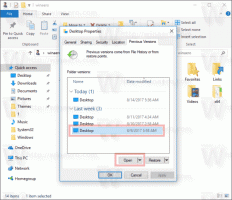Windows 10 Build 18941 (20H1, Fast Ring)
Microsoft slipper en ny Windows 10-bygg fra 20H1-utviklingsgrenen til Insiders in the Fast Ring. Denne gangen er det en mindre oppdatering med noen få forbedringer og rettelser annonsert i den offisielle endringsloggen.

Oppdaterer den koreanske IME
Tidligere i denne utviklingssyklusen, vi ga ut oppdaterte versjoner av både kinesiske og japanske IME-er. Som en del av vår pågående innsats for å modernisere og forbedre skriveopplevelsen din i Windows, lanserer vi i dag en oppdatert versjon av den koreanske IME til alle Insiders i Fast-ringen. Denne oppdateringen kommer ut med målet om å gjøre IME sikrere, pålitelige og vakrere å se på.
Annonse
For de som er kjent med å skrive på koreansk, vil endringene være mest merkbare hvis du skriver på Hanja; vi har et nytt kandidatvalgvindu som bruker moderne kontroller og klarere typografi:

Vi har også forbedret algoritmen som brukes for tekstprediksjon når du skriver koreansk med berøringstastaturet. Tekstforslag skal nå være mer nøyaktige og relevante for det du skriver.
Med denne endringen har vi et par kjente problemer vi jobber med å løse:
- Å skrive veldig raskt i Notisblokk kan føre til at IME slutter å fungere. Hvis du opplever dette, bør omstart av Notepad løse det.
- Å trykke hurtigtaster, for eksempel CTRL + A, mens du skriver et Hangul-brev har inkonsekvent oppførsel på tvers av apper.
Vi begynte å rulle denne endringen ut til en liten del av Insiders for noen dager siden, og setter pris på tilbakemeldingene som er delt så langt! Tilbakemeldingen din bidrar til å gjøre Windows bedre for alle, så ikke nøl med å fortsette dele dine tanker og erfaringer.
- Vi fikset et problem som resulterte i at noen brukere opplevde en stor mengde etterslep når de brukte den forrige flyvningen.
- Vi fikset et problem der explorer.exe ville krasje hvis du startet et File Explorer-søk mens du var i en OneDrive-mappe.
- Vi løste et problem der hvis du søkte etter avanserte Windows Update-alternativer, ville søkeresultatet åpnes til hovedsiden for Windows Update-innstillinger, i stedet for den avanserte.
- Vi fikset et problem der Innstillinger ville krasje hvis du klikket på mikrofondelen under Personverninnstillinger mens lydopptak pågikk av et Win32-program.
- Hvis du har forsøkt å installere Build 18936 eller Build 18941 og har opplevd installasjonsfeil med feilkode c1900101 – se avsnittet nedenfor angående dette problemet.
- Det har vært et problem med eldre versjoner av anti-jukseprogramvare som brukes med spill der etter oppdatering til de siste 19H1 Insider Preview-byggene kan føre til at PC-er opplever krasj. Vi jobber med partnere for å få programvaren deres oppdatert med en løsning, og de fleste spillene har gitt ut patcher for å forhindre at PC-er opplever dette problemet. For å minimere sjansen for å støte på dette problemet, sørg for at du kjører den nyeste versjonen av spillene dine før du prøver å oppdatere operativsystemet. Vi jobber også med anti-juks og spillutviklere for å løse lignende problemer som kan oppstå med 20H1 Insider Preview bygger og vil arbeide for å minimere sannsynligheten for disse problemene i framtid.
- Noen Realtek SD-kortlesere fungerer ikke som de skal. Vi undersøker saken.
- Sabotasjebeskyttelse kan slås av i Windows Security etter oppdatering til denne versjonen. Du kan slå den på igjen. I august vil Tamper Protection gå tilbake til å være på som standard for alle innsidere.
- Noen ganger stemmer ikke kandidatutvalget i prediksjonskandidatvinduet for japansk IME med komposisjonsstrengen. Vi undersøker saken.
Et lite antall Windows Insiders som prøver å installere Build 18936 og Build 18941 kan oppleve installer feil med feilkode c1900101 på grunn av en kompatibilitetsfeil med en lagringsdriver på enhet. PC-en vil forsøke å installere, mislykkes og rulle tilbake til den installerte versjonen på PC-en. Forsøk på nytt å installere bygget, enten manuelt eller automatisk, vil ikke omgå dette problemet. En reparasjon er forestående, men det er ingen kjente løsninger for øyeblikket.
Merk: Som standard vil oppdateringen forsøke å installere (3) ganger. Brukere kan sette oppdateringer på pause hvis de opplever dette problemet og ønsker å omgå forsøkene på nytt.
Det er også visse sjeldne tilfeller der en PC kan sette seg fast i en "oppstartssløyfe" (gjentatte ganger omstarter om og om igjen uten å komme til OS) på grunn av dette problemet. Hvis PC-en din har kommet i denne tilstanden – kan du følge disse trinnene for å få PC-en tilbake til en fungerende tilstand:
- Lag en oppstartbar USB-gjenopprettingsstasjon følge disse instruksjonene. MERK: FJER MERKE for "Sikkerhetskopier systemfilene mine til gjenopprettingsstasjonen".

- Start PC-en fra USB-gjenopprettingsstasjonen opprettet i trinn 1.
- Start kommandoprompt.
- I ledetekst skriver du: bcdedit /enum {standard}
- Tekst som ligner på nedenfor vil vises:
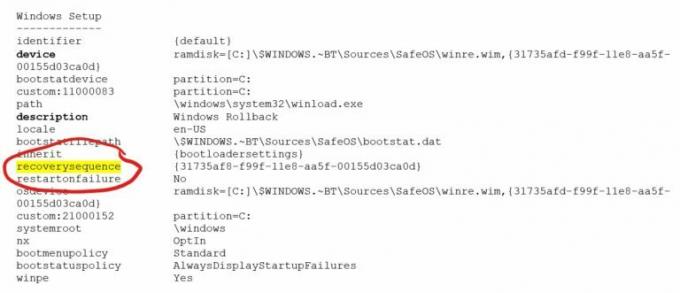
- Hvis beskrivelse elementet sier "Windows Rollback" og enhet element starter fra ramdisk, fortsett til trinn 7. Hvis du ikke ser noen av elementene fra trinn 5 – IKKE FORTSETT.
- Legg merke til gjenopprettingssekvens GUID-verdi i {default}-oppføringen.
- I ledetekst skriver du: bcdedit /default {GUID fra trinn 7 nøyaktig slik det så ut}
- I ledetekst, start PC-en på nytt ved å skrive: wpeutil reboot
- Når PC-en starter på nytt, vil du se to oppstartsalternativer, det første vil være "Windows 10" og det neste vil være "Windows Rollback". Velg alternativet "Windows 10", og det vil gjøre det mulig å starte deg opp i den tidligere installerte bygningen. Tilbakeføringskoden vil slå inn og rydde opp i tilbakeføringsoppføringen, så den vil ikke være der på etterfølgende støvler.